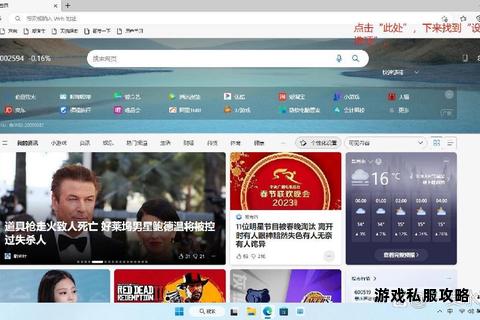在数字化浪潮席卷的今天,电脑存储空间的合理规划已成为提升效率的关键。许多用户习惯将软件和文件默认下载至系统盘(C盘),而随着时间的推移,C盘空间告急可能导致系统卡顿甚至崩溃。本文将从实操层面解析如何通过系统工具与第三方软件优化下载路径,并推荐多款实用工具助你实现文件管理自由,让电脑运行如丝般顺滑。
一、系统原生工具:无需安装即可操作
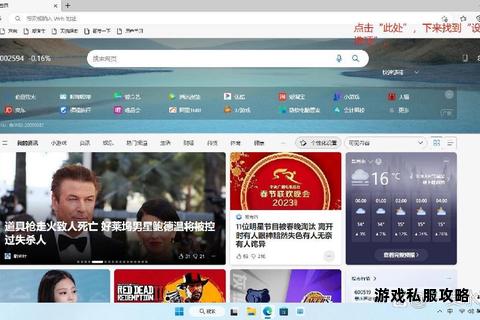
1. 修改Windows默认存储位置
Windows系统内置的存储管理功能可一键调整下载路径。具体步骤如下:
按下Win+I打开系统设置,选择“系统”→“存储”→“更多存储设置”→“更改新内容的保存位置”。
在“新应用保存到”选项中,将默认盘符从C盘切换至D盘或其他分区,点击“应用”生效。此方法适用于微软商店下载的应用程序。
2. 调整浏览器下载目录
以Microsoft Edge为例:
打开浏览器,点击右上角“设置”→“下载”,在“位置”区域选择“更改”,指定新路径(如D:Downloads)。
勾选“每次下载前询问保存位置”可灵活控制文件存储位置。其他浏览器(如Chrome、Firefox)操作类似,均在设置页面的“下载”选项中修改。
二、第三方迁移工具:批量转移更高效
1. 百贝C盘助手
针对已安装软件的迁移,百贝C盘助手的“一键搬家”功能可批量转移大型软件:
打开软件后选择目标程序,指定D盘为新路径,点击“开始搬家”后自动完成迁移并保留原有功能完整性。
优势:避免重装软件的繁琐操作,特别适合迁移Adobe系列、办公套件等占用空间大的应用。
2. 易我电脑迁移(EaseUS Todo PCTrans)
该工具支持深度迁移应用程序注册表信息:
选择“应用搬家”功能,勾选目标软件,设置D盘为迁移路径,点击“迁移”后自动完成转移。
适用场景:游戏、设计软件等需依赖系统注册表的复杂程序。
三、进阶修改技巧:灵活应对特殊需求
1. 注册表路径修改(高风险操作需谨慎)
通过注册表彻底更改默认安装路径:
按下Win+R输入`regedit`,定位至`HKEY_LOCAL_MACHINESOFTWAREMicrosoftWindowsCurrentVersion`。
双击`ProgramFilesDir`和`ProgramFilesDir (x86)`,将数值数据中的C盘路径改为D盘,重启后生效。
注意:此操作可能导致部分软件异常,建议提前备份注册表。
2. 文件夹映射技术
适用于Docker等无法直接修改路径的软件:
以管理员身份运行CMD,输入`mklink /j "C:Program FilesDocker" "D:Docker"`,创建虚拟链接,实现文件实际存储在D盘。
四、配套软件推荐:管理+存储双管齐下
1. 网络硬盘工具
Google Drive:支持实时协作与版本控制,5GB免费空间适合文档类轻量存储。
腾讯微云:多端同步与智能图片识别功能突出,适合家庭用户共享照片。
Air Explorer:聚合管理Google Drive、Dropbox等多平台账户,实现跨网盘文件同步。
2. 下载加速神器
IDM插件:多线程下载速度提升300%,自动嗅探音视频资源,支持断点续传。
NDM下载器:开源免费,500M宽带下可达70MB/s,兼容Chrome、Edge等主流浏览器。
五、用户实践心得:优化后的体验升级
C盘空间释放:通过迁移80GB的设计软件至D盘,C盘剩余空间从10%提升至40%,系统响应速度显著加快。
管理便捷性:使用Air Explorer统一管理多个网盘后,文件检索时间缩短60%。
下载效率飞跃:IDM插件将4K视频下载时长从30分钟压缩至8分钟,且自动分类存储至指定文件夹。
通过上述方法,用户可从根本上解决C盘臃肿问题,同时利用高效工具提升文件管理效率。无论是日常办公还是专业创作,合理的存储规划都将为数字生活注入持久动力。